导读 大家好,我是极客范本期栏目编辑小范,现在为大家讲解以上问题。品牌型号:华为P40、iPhone12系统:EMUI11 0 0、IOS14 3相机变黑了怎么恢复
音频解说
品牌型号:华为P40、iPhone12
系统:EMUI11.0.0、IOS14.3
相机变黑了怎么恢复?跟大家分享一下如何从手机摄像头的黑屏中恢复。
华为手机:
首先,清理摄像头缓存数据
1第一步是打开设置,点击应用,进行应用管理
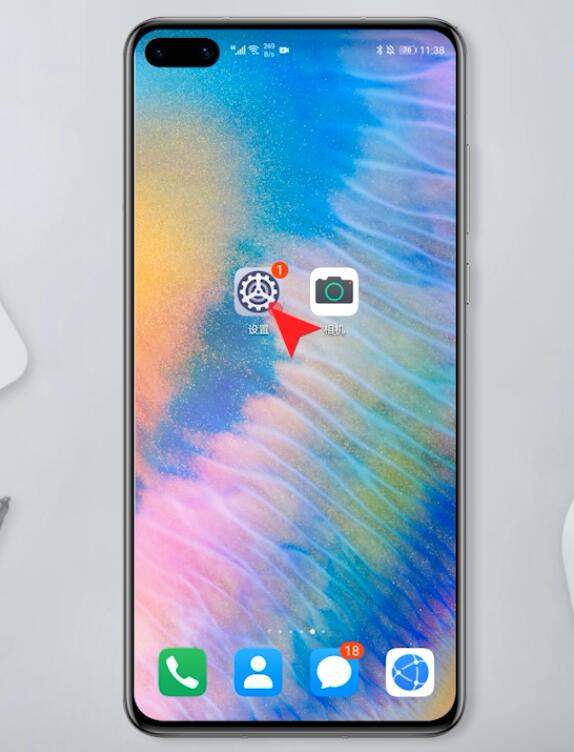
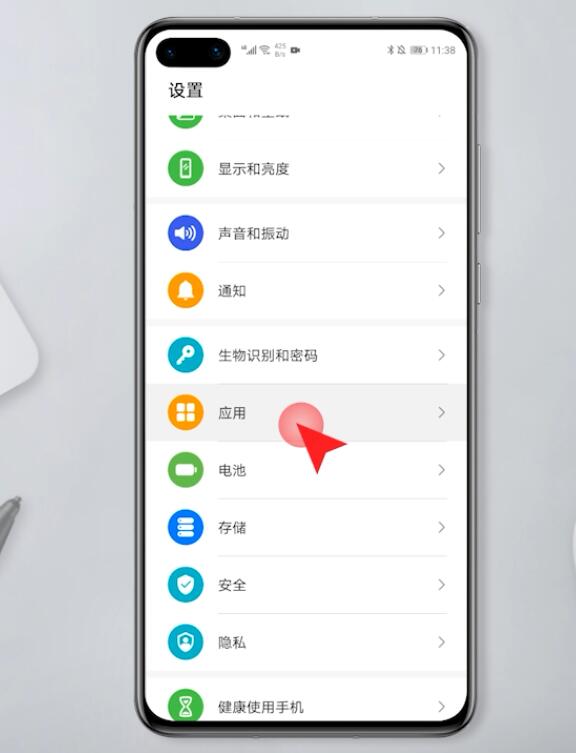
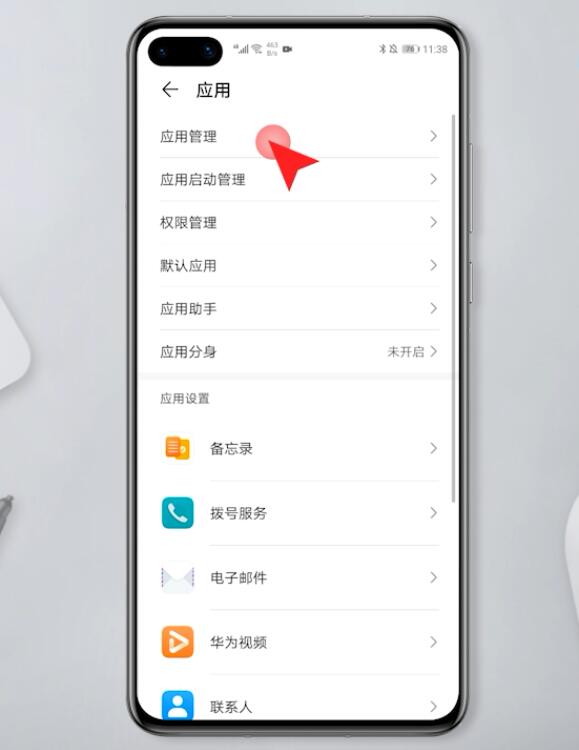
第二步是找到要输入、存储、清空缓存或删除数据的摄像机
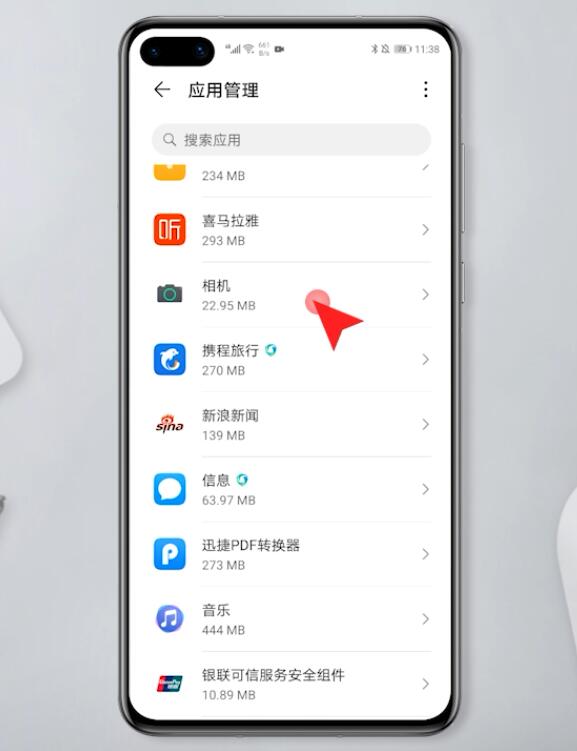
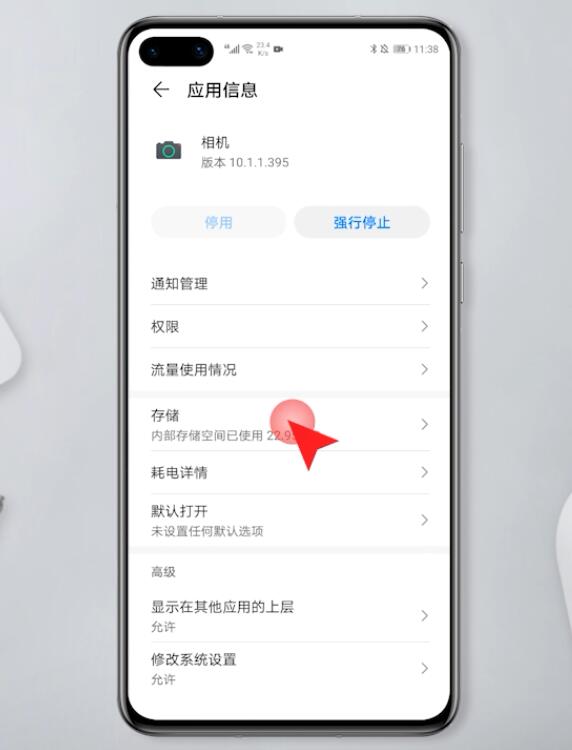
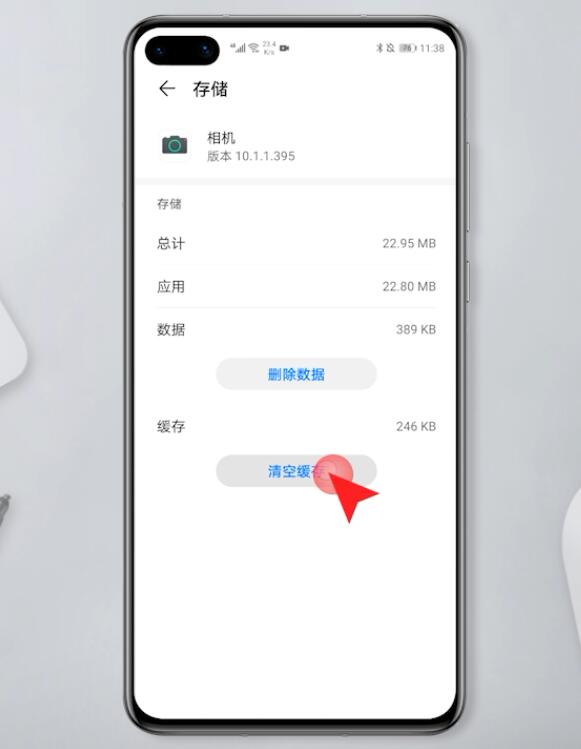
第二,重启手机或重置手机
按住手机电源按钮,重新启动手机或打开设置,单击系统和更新,重置,恢复出厂设置,并重置手机
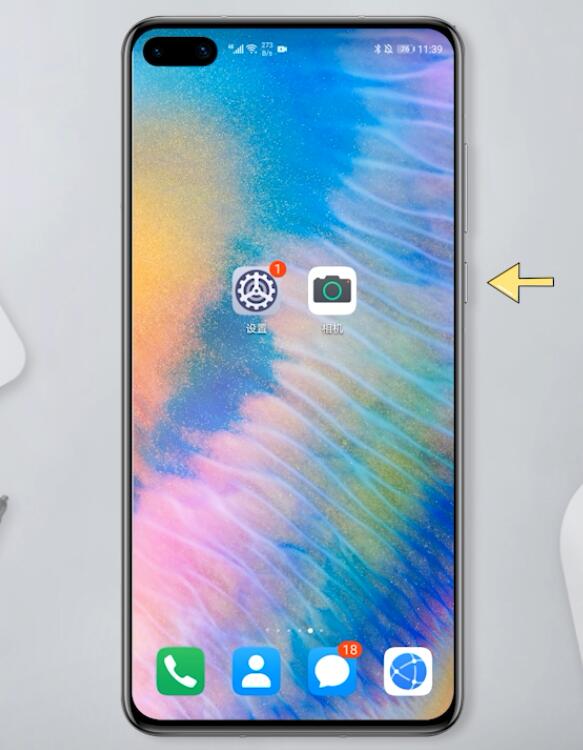
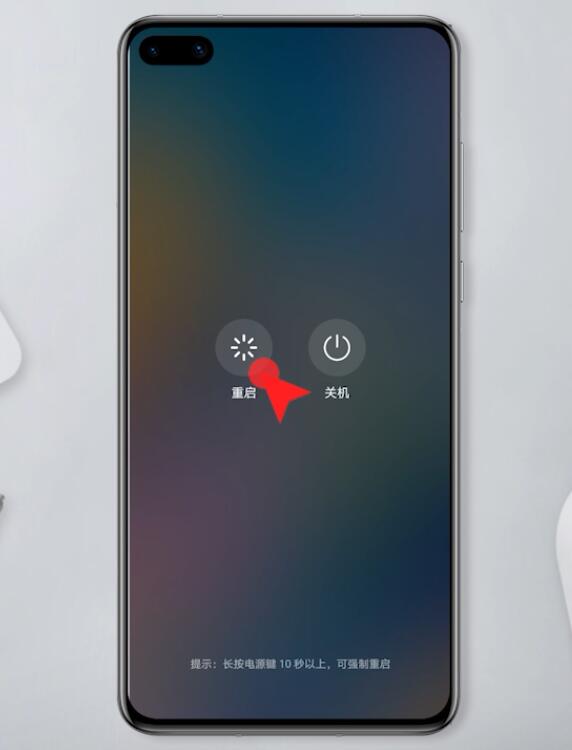
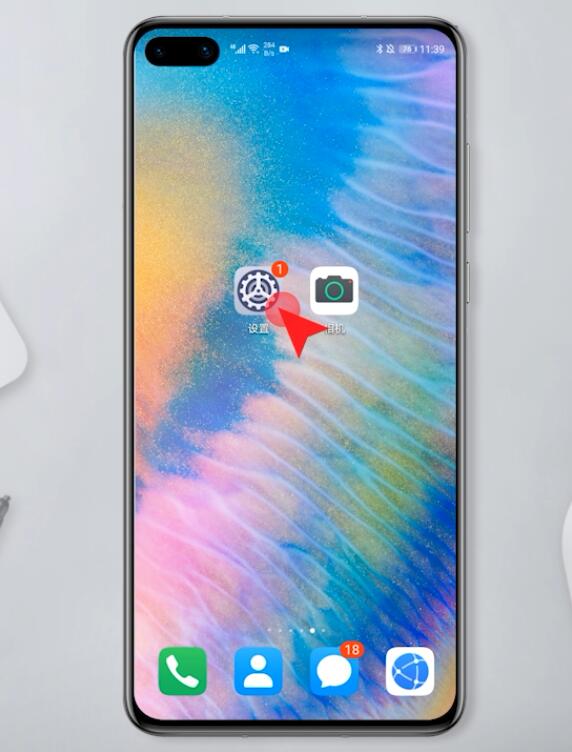
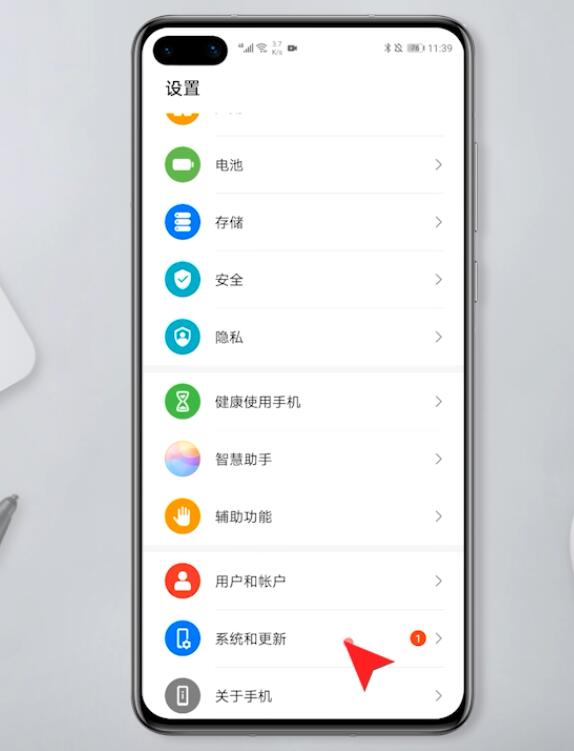
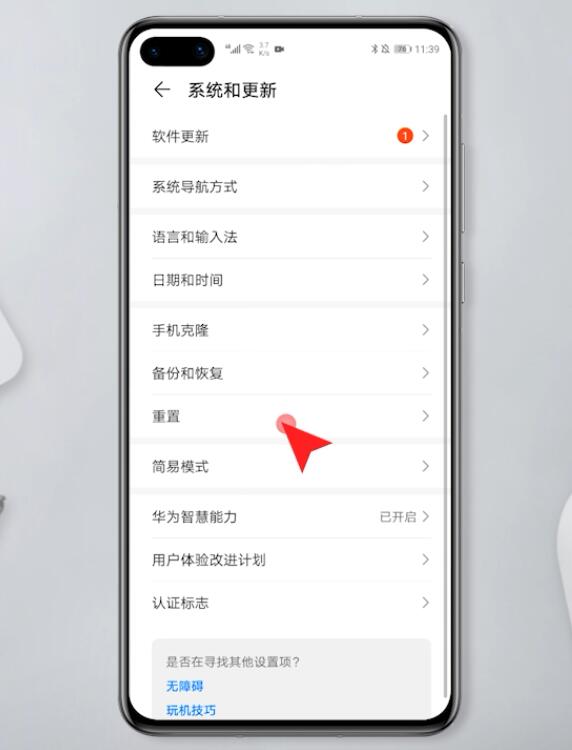
微信不显示聊天怎么恢复显示
1.打开微信。2.单击通讯簿。3.选择要输入的朋友。4.发送消息。5.再次向您的朋友发送消息。
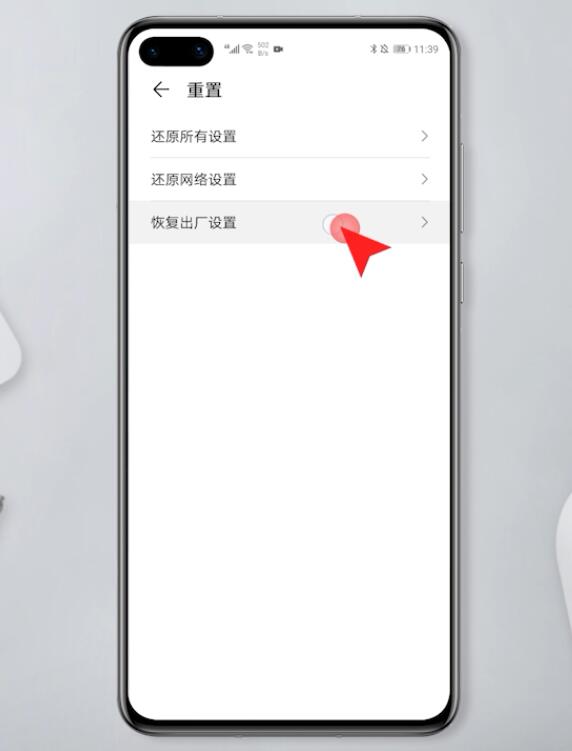
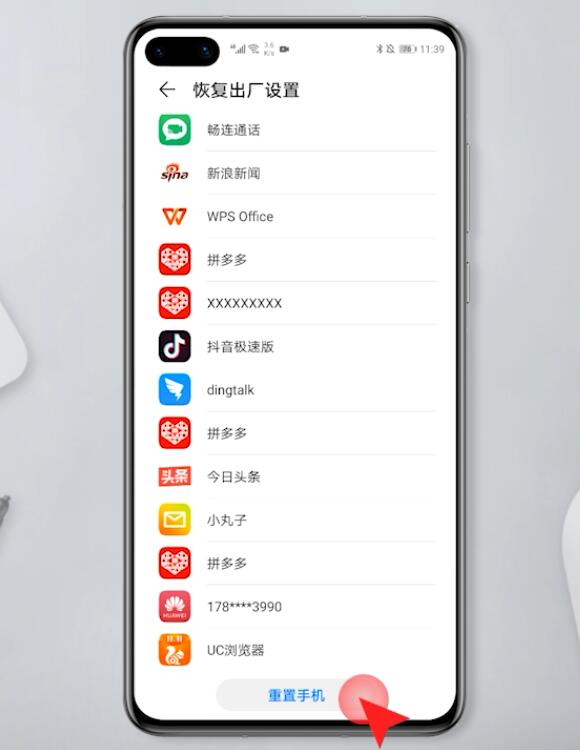
苹果手机:
首先,退出相机背景,重新进入
在手机底部向上滑动,调用后台运行,扔掉相机,关闭它,然后再试一次
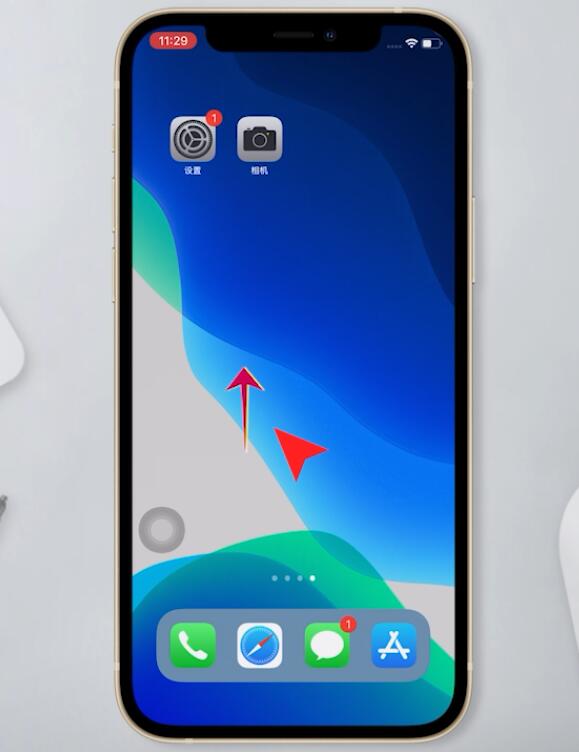
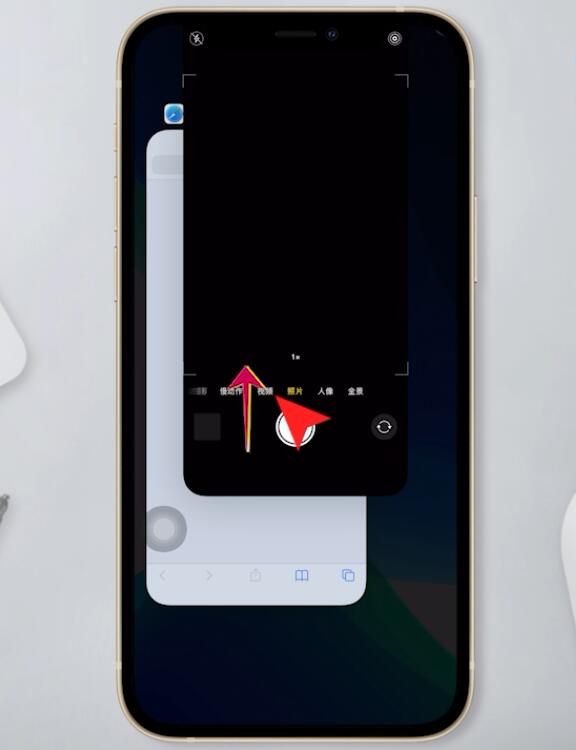
其次,重启手机或恢复手机设置
3第三步,按下手机的电源键和音量键,滑动屏幕关机重启
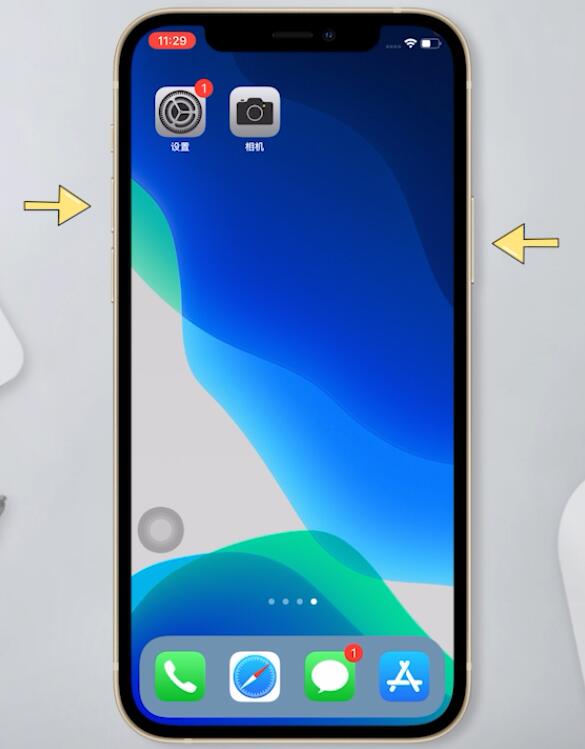
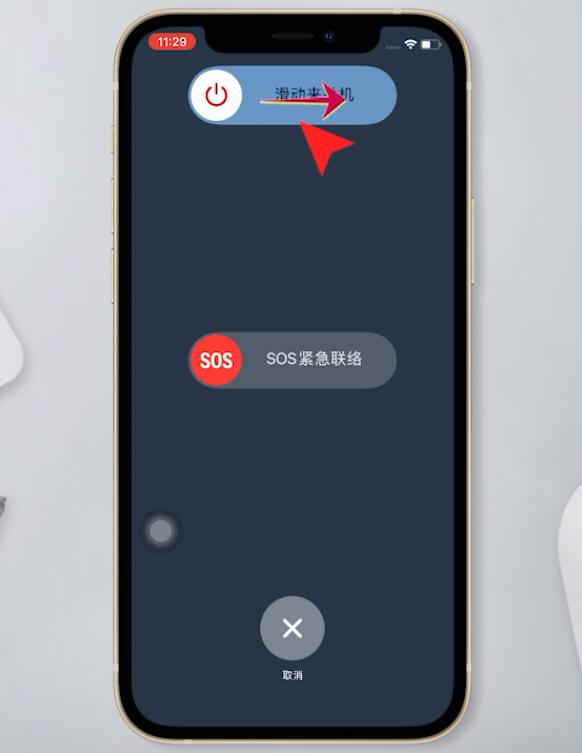
4第四步是打开设置,单击常规和恢复
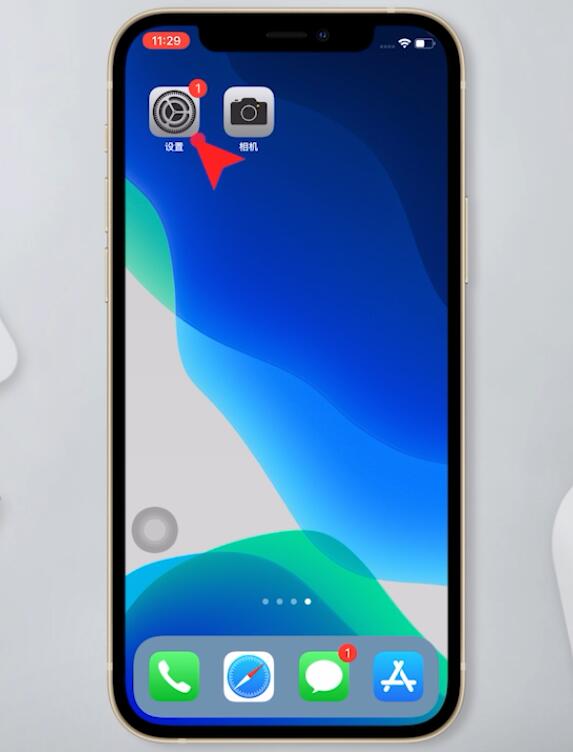
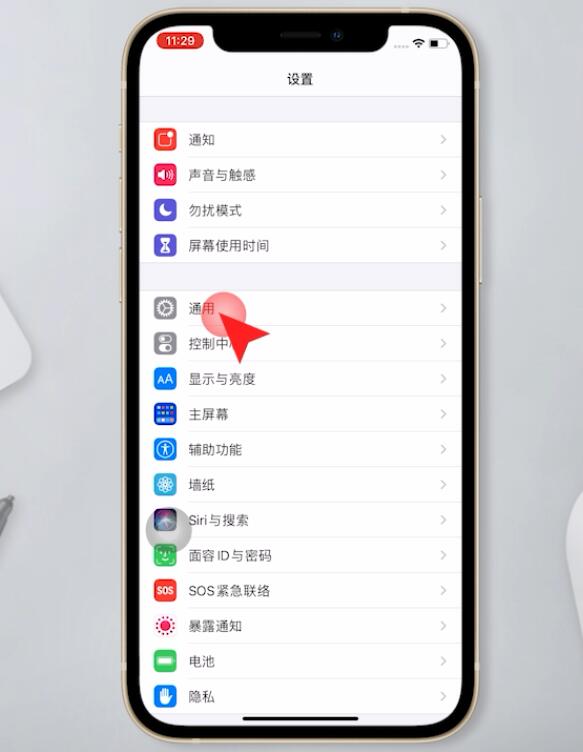
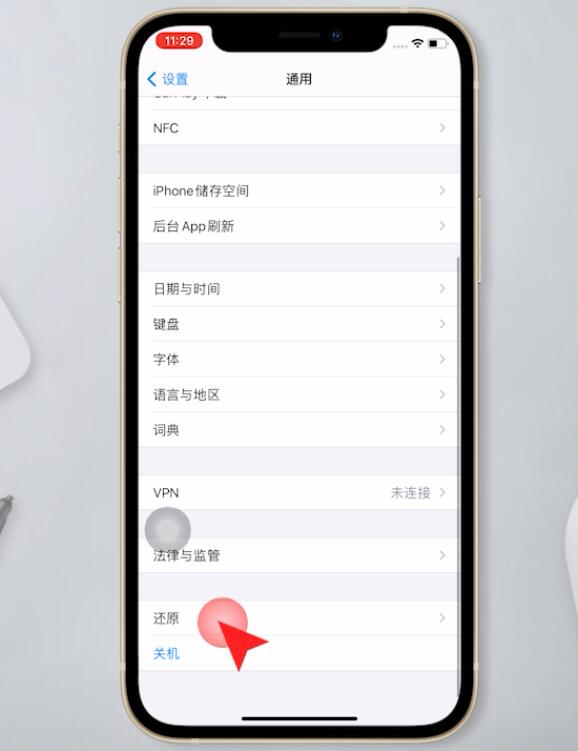
5第五步是恢复所有设置,然后再次单击恢复所有设置
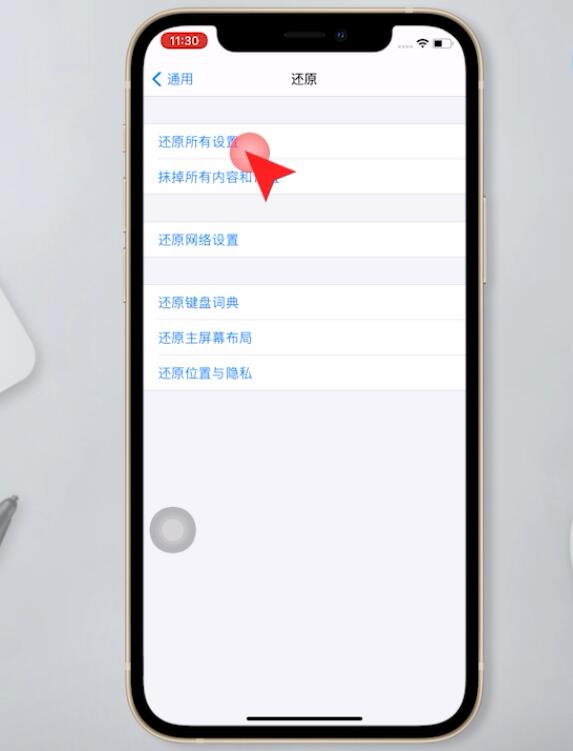
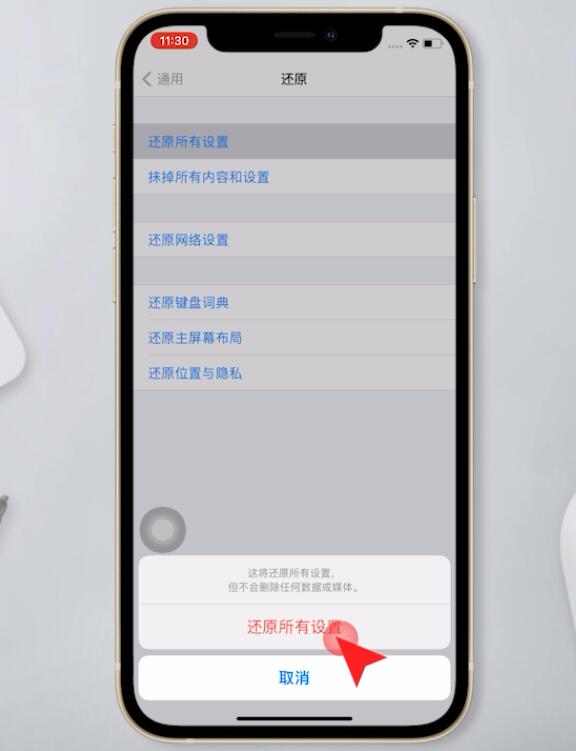
以上就是手机摄像头黑屏的处理方法,希望对大家有所帮助。
